win10启用粘滞键 Win10电脑粘滞键开启步骤
更新时间:2024-10-09 12:40:47作者:yang
Win10操作系统提供了粘滞键这一功能,可以帮助那些手部功能受限的用户更轻松地操作电脑,要启用Win10电脑的粘滞键功能,只需要按照简单的步骤进行设置即可。下面我们来看看具体的开启步骤。
步骤如下:
1.第一步,我们打开电脑。接着进入Windows设置界面,点击下边的【轻松使用】选项
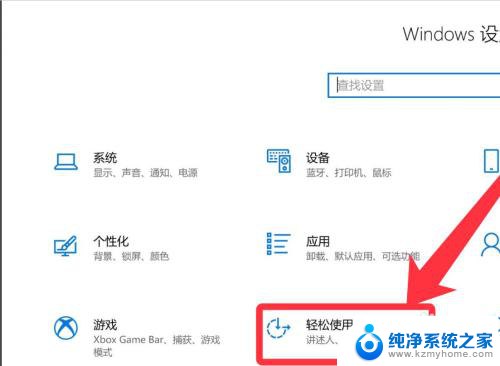
2.第二步,接着我们点击列表左边的【键盘】。
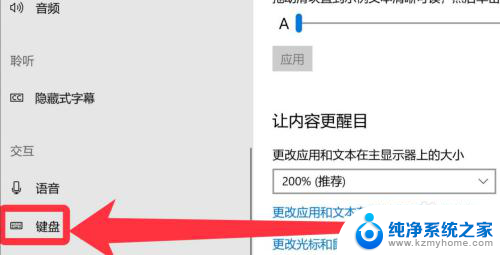
3.第三步,我们找到【使用粘滞键】,点击下边的开启即可。

以上就是win10启用粘滞键的全部内容,如果有遇到这种情况,那么你就可以根据小编的操作来进行解决,非常的简单快速,一步到位。
win10启用粘滞键 Win10电脑粘滞键开启步骤相关教程
- 怎么禁用粘贴键 Win10如何关闭粘滞键功能
- 电脑粘贴键怎么去除 win10粘滞键怎么关闭
- 启用windows键 如何解除win10 win键禁用
- win10电脑怎么重启按什么键 笔记本电脑按什么键进行重启
- 怎么快捷键重启电脑 win10重启电脑需要按哪个键
- win10开机自动启动无线热点 win10开启热点的详细步骤
- 开启系统键盘 win10自带虚拟键盘怎么用
- 后台打开怎么关闭 Win10电脑关闭后台自启应用步骤
- 怎么让电脑强制重启 Win10强制重启的键盘快捷键
- 电脑强制关机重启按哪个键 win10强制重启快捷键是什么
- win10自动更新导致蓝屏 Win10正式版自动更新失败蓝屏怎么解决
- 笔记本蓝牙连接电视后如何投屏 win10笔记本无线投屏到电视怎么设置
- 怎样去除win10开机密码 win10开机密码怎么取消
- win10关闭windows防火墙 Win10系统关闭防火墙步骤
- 微软浏览器闪退 Win10Edge浏览器打开闪退怎么解决
- win10怎么设置浏览器起始页 Win10自带浏览器如何设置起始页网址
win10系统教程推荐
- 1 笔记本蓝牙连接电视后如何投屏 win10笔记本无线投屏到电视怎么设置
- 2 win10关闭windows防火墙 Win10系统关闭防火墙步骤
- 3 win10开机图标变大了 win10电脑重启图标变大解决技巧
- 4 电脑重置后windows怎么激活 win10系统重置后激活方法
- 5 怎么开电脑麦克风权限 win10麦克风权限在哪里可以找到
- 6 windows 10开机动画 Windows10开机动画设置方法
- 7 输入法微软拼音怎么调 win10电脑微软拼音输入法怎么调整
- 8 win10没有ppt怎么办 win10右键新建中没有PPT选项怎么添加
- 9 笔记本硬盘损坏是否会导致蓝屏 Win10系统DRIVER POWER STATE FAILURE蓝屏怎么处理
- 10 win10老是提醒激活 Win10系统总提醒需要激活怎么解决